Comment créer une story Facebook

Les stories Facebook peuvent être très amusantes à réaliser. Voici comment vous pouvez créer une story sur votre appareil Android et votre ordinateur.

Vous vous réunissez avec des amis pour étudier. Si vous êtes comme moi, vous ne supportez pas le silence et avez besoin d'une musique de fond. La bonne nouvelle est que Zoom a une option pour partager uniquement l'audio de votre ordinateur . Vous avez peut-être partagé votre écran et lu une vidéo pour la musique de fond, mais ce n'est plus nécessaire.
Mais, si vous avez quelqu'un qui se connecte depuis son smartphone, le partage d'écran occupe tout l'affichage, ce qui peut être inconfortable pour lui. Mais en utilisant l'option qui vous permet uniquement de partager l'audio de l'ordinateur, ceux qui utilisent des appareils plus petits pourront toujours voir tout le monde et entendre ce que vous partagez.
Comment partager uniquement l'audio sur Zoom
Lorsqu'il y a quelque chose que vos amis Zoom ont besoin de voir et d'entendre, partager votre écran est la meilleure solution. Mais, parfois, tout ce que vous voulez faire est de partager l'audio de votre ordinateur. Pour ce faire, il vous suffit d' ouvrir l'application Zoom et, une fois en réunion, de cliquer sur l' option verte Partager l'écran .
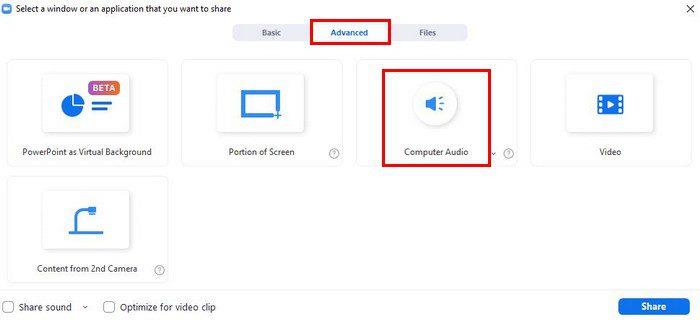
Une nouvelle fenêtre apparaîtra avec différentes options. Assurez-vous de cliquer sur l' onglet Avancé en haut, suivi de l' option Audio de l'ordinateur . Lorsqu'il est surligné en bleu, cela signifie qu'il a été sélectionné, et maintenant vous pouvez cliquer sur le bouton de partage bleu en bas à droite. N'oubliez pas de cliquer sur le menu déroulant près de l' option Audio de l'ordinateur . Avec cette option, vous pouvez partager le son stéréo.
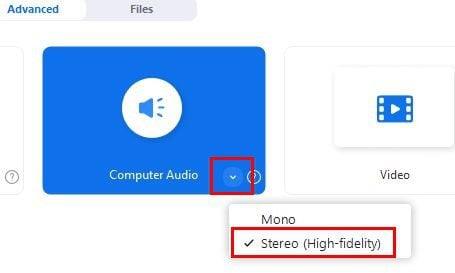
Vous saurez que vous partagez l'audio de votre ordinateur car vous verrez un message en haut de votre écran vous en informer. Vous verrez également une option stop share en rouge. Ainsi, lorsque vous êtes prêt à arrêter de partager l'audio, cliquez simplement dessus pour l'arrêter.
Vous pouvez également essayer d' obtenir le meilleur son possible lors de votre réunion Zoom en ajustant l'option Supprimer le bruit de fond. Vous pouvez le faire en allant dans Paramètres en cliquant sur votre photo de profil . Cliquez sur Paramètres , puis sur l' onglet Audio à gauche. Recherchez la section Supprimer le bruit de fond et assurez-vous de sélectionner l' option Faible .
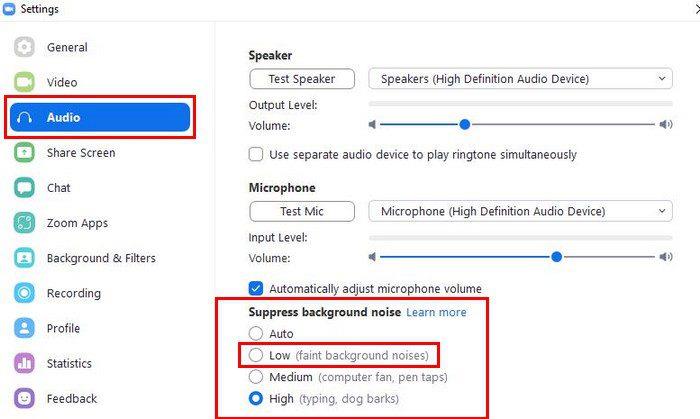
Autres moyens d'améliorer la qualité audio du zoom
L'une des nombreuses façons d' améliorer le son de votre réunion Zoom consiste à investir dans un microphone de haute qualité. Ces micros vous offriront un son bien meilleur que le micro de votre ordinateur portable ou de votre appareil Android. Vous saurez également où vous devez parler pour être entendu, et vous pourrez le déplacer où vous le souhaitez. Si les micros sont trop chers, vous pouvez également essayer de vous procurer un casque avec un bon micro. Ce sera bien mieux que le micro de votre ordinateur portable.
Dans le paramètre Audio du client Zoom. Outre la quantité de bruit de fond pouvant être entendue, vous pouvez optimiser le micro. De plus, si vous voyez que Zoom vous donne la possibilité de vous connecter via l'audio de votre ordinateur ou de composer un numéro de téléphone, choisissez celui qui vous convient le mieux.
Mais assurez-vous de ne pas utiliser les deux, sinon vous obtiendrez un écho. La même chose se produira si quelqu'un qui est sur le même appel Zoom est trop proche de vous. Assurez-vous également que le micro n'est pas trop proche ou trop éloigné de vous pour un meilleur son. Vous pouvez également essayer l'extension Zoom appelée Krisp. Il supprime le bruit de fond. Donc, si votre environnement est généralement bruyant, c'est une excellente option.
Comment activer et conserver le son original sur le bureau et Android
Qu'est-ce que le son d'origine ? Ce qu'il fait, c'est qu'il vous permet de garder le son de votre micro sans avoir à utiliser les fonctions d'annulation d'écho et d'amélioration audio de l'application. Peut-être que votre micro possède déjà les fonctionnalités et que vous n'avez pas besoin d'amélioration supplémentaire.
Si vous utilisez le client de bureau, cliquez sur votre photo de profil , puis sur l' option Paramètres . Cliquez sur l' onglet Audio , et sous Musique et audio professionnel , cliquez sur la case de l' option Son d'origine . Vous verrez maintenant comment trois options audio apparaissent.
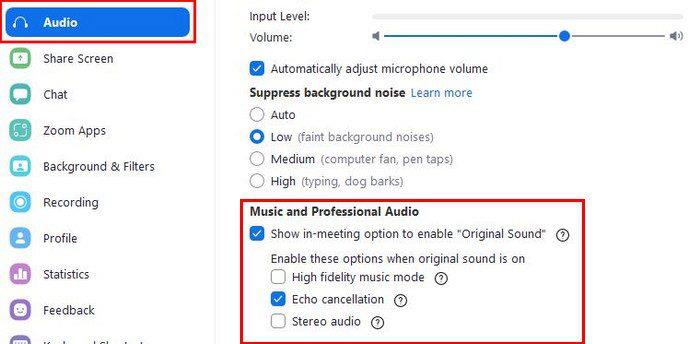
Si vous êtes sur votre appareil Android, vous devrez ouvrir l'application et appuyer sur la roue dentée . Accédez à Paramètres , suivi de Réunions. En haut, sous Audio , appuyez sur Utiliser l'audio d'origine .
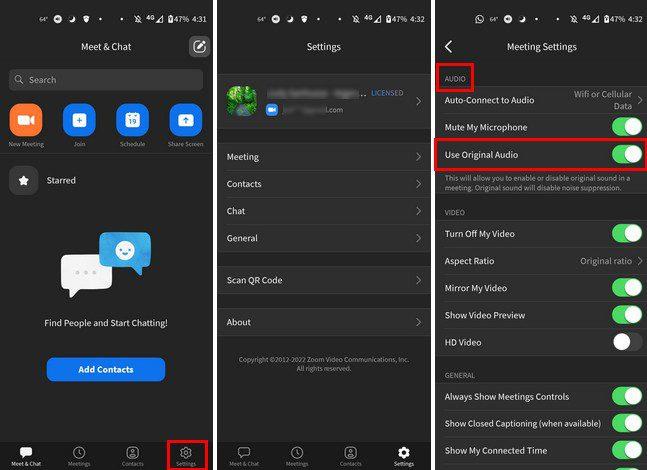
Maintenant que vous l'avez activé, vous verrez l'option permettant d'activer le son d'origine en haut à gauche de la réunion chaque fois que vous rejoignez une réunion Zoom. Si vous êtes sur votre appareil Android, vous pouvez activer le son d'origine en accédant à Plus et en choisissant Son d'origine.
Conclusion
Vous voulez avoir le meilleur son possible lorsque vous participez à vos réunions Zoom. Heureusement que Zoom propose différentes options parmi lesquelles choisir. En accédant aux paramètres de l'application, vous pouvez choisir parmi différentes options d'amélioration audio. Combien de changements pensez-vous que vous allez faire ? Faites-le moi savoir dans les commentaires ci-dessous, et n'oubliez pas de partager l'article avec d'autres sur les réseaux sociaux.
Les stories Facebook peuvent être très amusantes à réaliser. Voici comment vous pouvez créer une story sur votre appareil Android et votre ordinateur.
Supprimez les informations enregistrées de l
Découvrez comment désactiver les vidéos en lecture automatique ennuyeuses dans Google Chrome et Mozilla Firefox grâce à ce tutoriel.
Il existe tellement d\
Vous pourriez être d’accord pour voir quelques publicités ici et là, car vous ne savez jamais quand vous pourriez tomber sur quelque chose que vous souhaitez acheter. Cependant, parfois, les publicités deviennent intrusives. Cet article vous montrera comment activer le bloqueur de publicités dans le navigateur Microsoft Edge pour Android.
Lorsque vous entendez le mot cookies, vous pourriez penser à ceux avec des pépites de chocolat. Mais il y a aussi ceux que vous trouvez sur les navigateurs qui vous aident à découvrir comment configurer les préférences de cookies sur le navigateur Opera pour Android.
Un tutoriel montrant deux solutions pour empêcher définitivement les applications de démarrer au démarrage de votre appareil Android.
Comment activer le bloqueur de publicités sur votre appareil Android et tirer le meilleur parti de l
Ce tutoriel vous montre comment transférer un message texte depuis un appareil Android en utilisant l
Lorsque vous ouvrez une page d
Utiliser le mode sombre a ses avantages. Par exemple, il réduit la fatigue oculaire et facilite la visualisation de votre écran. Cette fonctionnalité vous aide également à économiser de l\
Comment activer ou désactiver les fonctionnalités de vérification orthographique dans le système d
Découvrez les étapes à suivre pour désactiver Google Assistant afin de profiter d
Changez le moteur de recherche par défaut sur Opera pour Android et profitez de vos options préférées. Découvrez la méthode la plus rapide. Modifiez le moteur de recherche par défaut utilisé par le navigateur Opera pour Android grâce à ces étapes simples.
Si vous avez configuré un écran de verrouillage sur votre appareil Android, l
Il est difficile de contester la popularité de Fitbit, car la société propose sans aucun doute les meilleurs traqueurs de fitness ou montres intelligentes pour ceux qui utilisent à la fois Android et iOS.
En activant le pourcentage de batterie sur votre téléphone Android, vous saurez combien de batterie il vous reste. Voici la méthode simple pour l
Vous manquez d\
Vous avez besoin de voir combien d
Vous essayez de téléverser une photo ou une vidéo sur Facebook, mais le téléversement est bloqué indéfiniment ? Découvrez comment débloquer les téléversements bloqués sur Facebook Android.
Vous avez des fichiers RAR que vous souhaitez convertir en fichiers ZIP ? Découvrez comment convertir un fichier RAR en format ZIP.
Avez-vous besoin de planifier des réunions récurrentes sur MS Teams avec les mêmes membres de l’équipe ? Découvrez comment configurer une réunion récurrente dans Teams.
Nous vous montrons comment changer la couleur de surlignage pour le texte et les champs de texte dans Adobe Reader avec ce tutoriel étape par étape.
Dans ce tutoriel, nous vous montrons comment modifier le paramètre de zoom par défaut dans Adobe Reader.
Spotify peut être agaçant s
Si LastPass ne parvient pas à se connecter à ses serveurs, effacez le cache local, mettez à jour le gestionnaire de mots de passe et désactivez les extensions de votre navigateur.
Microsoft Teams ne prend actuellement pas en charge la diffusion de vos réunions et appels sur votre TV nativement. Mais vous pouvez utiliser une application de mise en miroir d’écran.
Découvrez comment réparer le code d
Vous vous demandez comment intégrer ChatGPT dans Microsoft Word ? Ce guide vous montre exactement comment le faire avec l’add-in ChatGPT pour Word en 3 étapes simples.
Gardez le cache de votre navigateur Google Chrome vide avec ces étapes.























